tp-link免驱版无线网卡插入电脑的USB接口后,没有弹出自动安装的提示框。无法自动安装驱动程序。出现该问题一般是系统没有开启自动播放的功能引起的,解决方法有两种:
方法一、开启操作系统自动播放功能
Windows 7/8/8.1/10系统开启自动播放功能的设置方法如下:
点击电脑的 开始 > 控制面板 > 自动播放,勾选 为所有媒体和设备使用自动播放(U),点击 保存,如下:

完成上述操作后,再重新插入无线网卡就会弹出自动播放的对话框。
注意:如果不知如何打开电脑的控制面板,可使用快捷键:Windows键(在键盘左下角,Ctrl和Alt按键之间)+R键,在弹出的窗口中输入control,回车进入控制面板后,右上角查看方式选择 大图标,如下:

在显示的列表中即可查看到自动播放功能。
XP系统开启自动播放功能的设置方法如下:
点击电脑的 开始 > 运行, 输入gpedit.msc,点击 确定,打开组策略界面,依次展开左边的 计算机配置 > 管理模板 > 系统,在右边页面找到 关闭自动播放的选项,如下图:
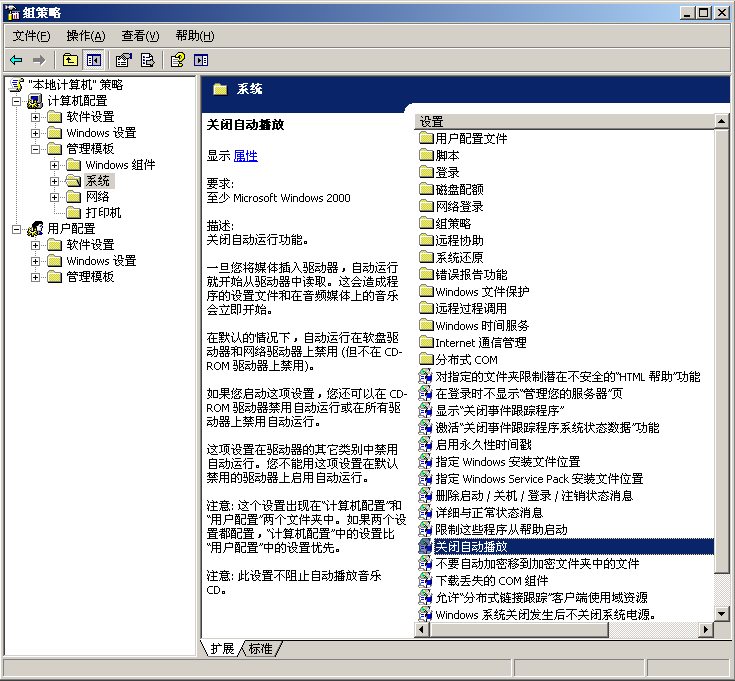
在上图中双击打开 关闭自动播放,在弹出的对话框中选择 未配置 或 已禁用,点击 应用,再点击 确定,如下图:

方法二、手动安装
请打开 计算机(或我的电脑),找到CD驱动器,右键选择 打开,如下:
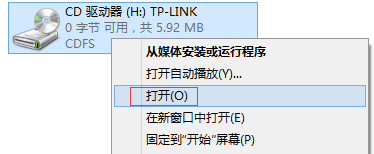
在列表中双击打开 SetupInstall,如下:

按照设置向导操作即可安装无线网卡的驱动程序。












